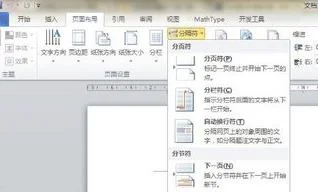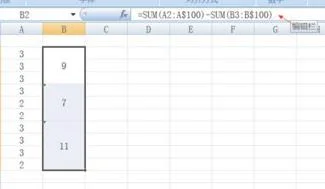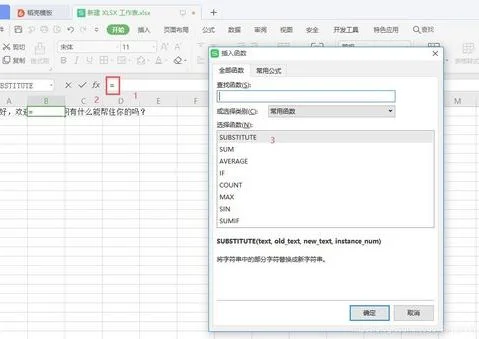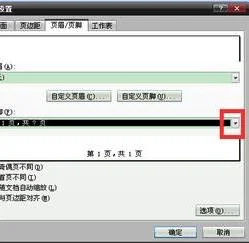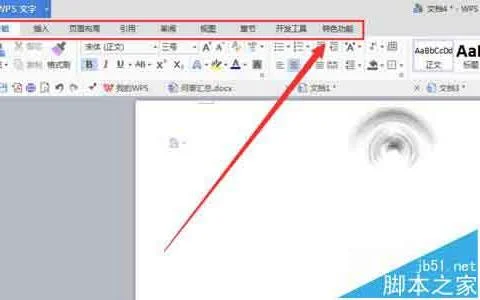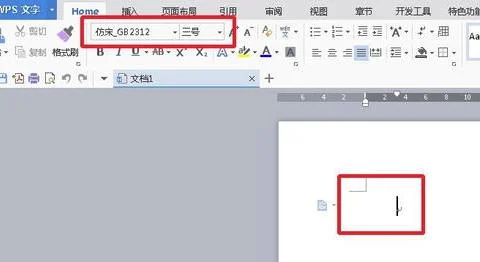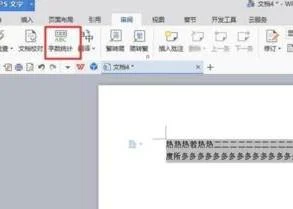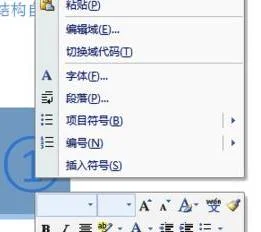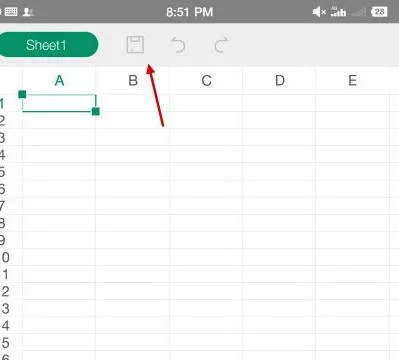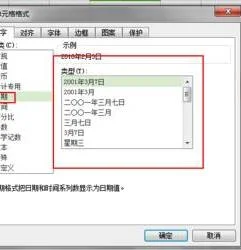1.怎么在WPS里面设置页眉,并且每页的页眉随着标题的改变而改变
1、打开一个WPS文档:
2、点击上方的插入:
3、点击插入后,选择插入页眉和页脚:
4、要实现页眉跟随标题改变而改变需要插入域,选中页眉后点击上面的域:
5、在域的设置里面选择样式引用,在右侧的样式名选择标题:
6、设置完成后可以看到,页眉的样式和标题样式是一样的了:
2.wps文章已完成,如何在每页设置不同的页眉
1、首先,把鼠标定位到第一页文档的最后,选择“页面布局”——“分隔符”——“连续分节符”
2、选中下一页的页眉页脚,单击“同前节”
这时再修改此页的页眉页脚就和前一页不一样啦!
3.wps怎么设置页眉每一页都不同
您好,WPS页眉页脚每页不同设置方法:
1、首先需要在设置不同页眉或页脚的分界处,即两个具有不同页眉或页脚的页面之间,插入一个分节符。将光标定位到要改变页眉或页脚的地方,然后点击“插入”→“分隔符”→“下一页分节符”。然后再排一下版面。
2、接下来将光标放到第一页,点击“插入”→“页眉或页脚”。
3、接着输入页眉或页脚的内容,就会发现,所有页面的页眉或页脚都同时被更新。
4、由于在第2页后面插入了一个分节符,因此将光标放置在第3页页眉或页脚处时,工具栏上的“同前节”变为有效。
5、由于需要的效果是当前页面的页眉或页脚与前面不同,因此点击取消“同前节”按钮。
6、接着就可以输入新的页眉或页脚的内容啦。此时会发现从当前页面以后的页面当中的页眉或页脚内容将会发生同步改变,而之前的一点都不会变。此时,不同页眉或页脚的设置完成。
4.WPS中怎么给单独一页设置页眉
准备工具/材料:装有windows 10的电脑一台,wps软件。
1、光标移动到第二页最后一个单词的后面,然后依次单击“页面布局”-“分隔符”-“下一页”。
2、这时,鼠标到达第三页,将文档分成两部分。
3、单击“菜单”列并选择“页眉”,以查看所有页面的页眉都是相同的。
4、在图中添加的页眉是1。
5、将鼠标放在第3页的页眉上,将出现“设计”菜单。设计菜单中将有一个选项“链接到上一个标题”。
6、单击后,在第三页的页眉名称上输入3,您会发现从第三页开始的所有页面的页眉都是3。
5.wps页眉节数怎么改变,就是我想把页眉的节数从第8节变成第4节
1、首先,打开任意一篇WPS文档来演示,双击首页页眉区域,就可以插入页眉,比如插入“第一章”。
2、光标移到首页末尾,如图所示,点击“插入”,选择“下一页分节符”。
3、此时,双击第二页页眉区域,点击工具栏“同前节”按钮(没有点击之前有灰色底纹,点击之后底纹消失),就可以修改第二页页眉了,比如可以改成“第二章”。
4、这样相邻两页页眉不同就设置完成了,效果如下图。
5、另外,还可以点击工具栏中“页眉页脚选项”,勾选“奇偶页不同”来设置不同页眉。勾选之后,只要设置相邻两页不同页眉就可以,不用插入分隔符了。
扩展资料:
WPS产品特点:
1、体积小:WPS Office在保证功能完整性的同时,依然保持较同类软件体积最小,下载安装快速便捷。
2、功能易用:从中国人的思维模式出发,功能的操作方法设计得简单易用,良好的用使用体验,降低用户熟悉功能的门槛,提升用户工作效率,是最懂中国人的办公软件。
3、互联网化:海量的精美模板、在线图片素材、在线字体等资源,为用户轻松打造完美文档。
4、文档漫游功能:很好的满足用户多平台、多设备的办公需求:在任何设备上打开过的文档,会自动上传到云端,方便用户在不同的平台和设备中快速访问同一文档。同时,用户还可以追溯同一文档的不同历史版本。
另外,WPS第四组件“轻办公”,以私有、公共等群主模式协同工作,云端同步数据的方式,满足不同协同办公的需求,使团队合作办公更高效,更轻松。